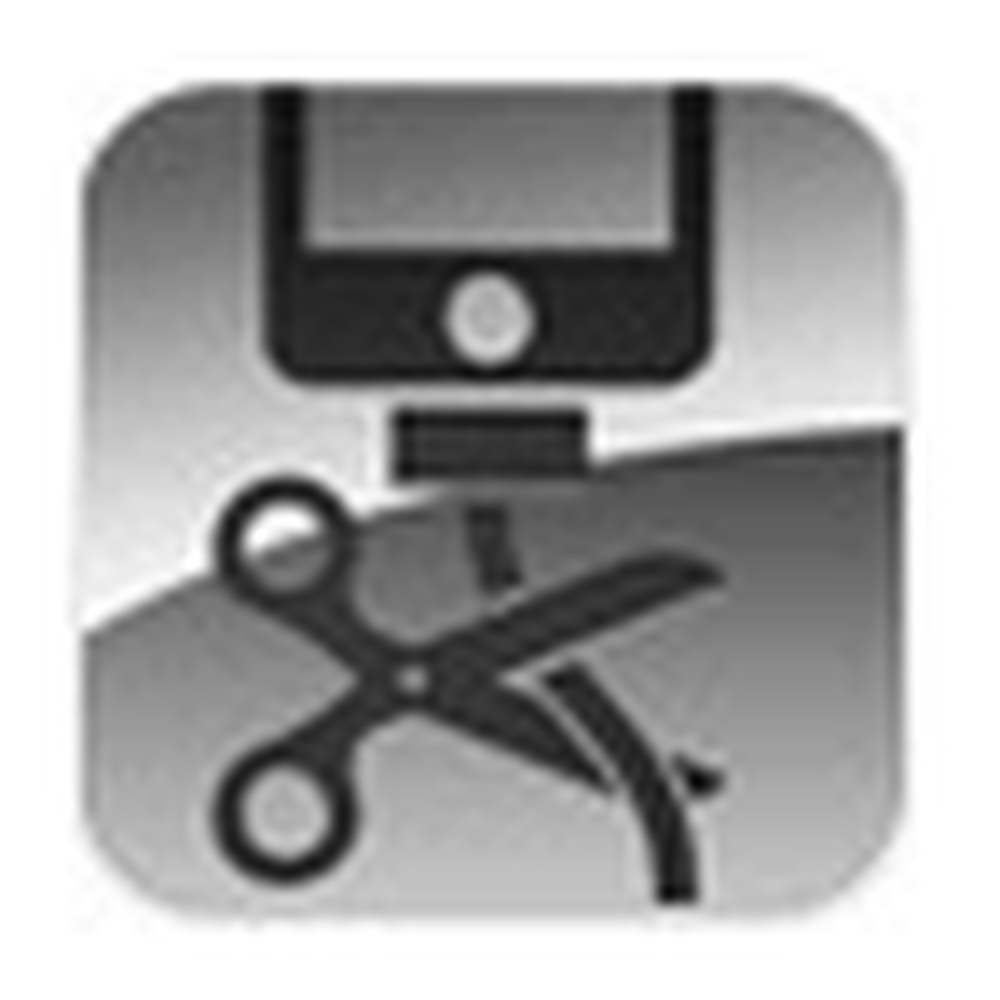5 Kraftfulla och mest användbara Excel-funktioner du behöver veta
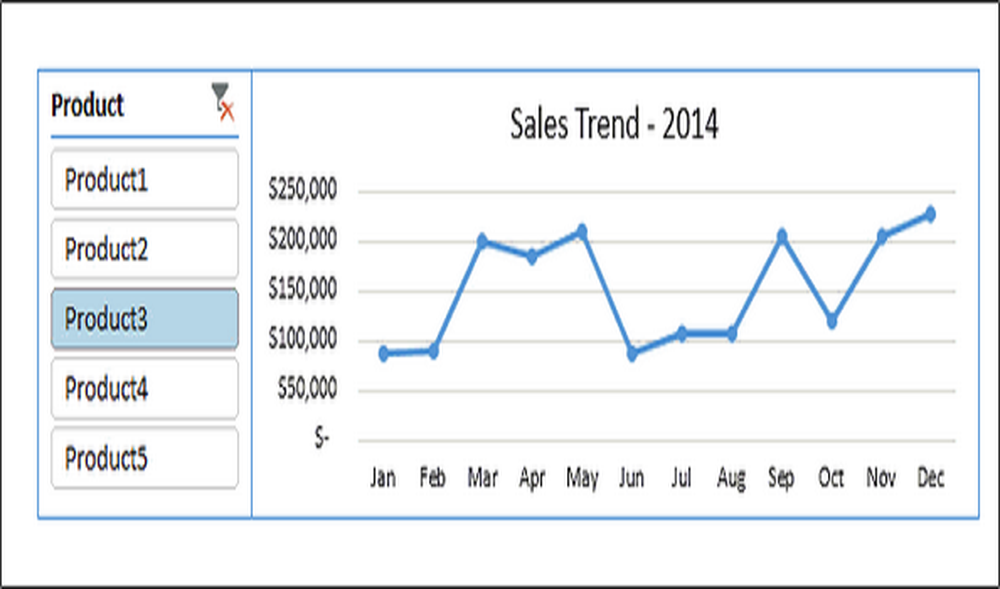
Microsoft excel är det mest användbara och enkla verktyget för affärsanalytiker. Den har ett stort antal användbara formler, funktioner och buntar av interaktiva diagram. Men de flesta av oss är inte kända för dem alla och det finns några fler funktioner som är kraftfulla och enkla att använda för att göra vårt arbete enklare. Du kanske inte har märkt några av de användbara Excel 2013-funktionerna som Sparklines, Slicers, Conditional Formatting och andra formler som lägger till värde för ditt arbete. I den här artikeln kommer jag att ta dig igenom dem och ge dig en uppfattning om vad de är och hur man använder dem.
Mest användbara Excel-funktioner
Bland många Excel-funktioner finns det några dolda funktioner som är lätta att använda och du många inte känner till dem alla. Utan ytterligare förseningar kommer vi att titta på 5 sådana Excel-funktioner.
Miniatyr
Sparklines introducerades först i Excel 2010 och används för att representera visualiseringar för trenden över data i rad. Den passar in i en enda Excel-cell och sparar utrymmet på arbetsbladet. Detta är en cool funktion och är väldigt lätt att använda. Att beräkna trenden för raddata och placera visualiseringen i det enda excel är verkligen en bra funktion att använda.
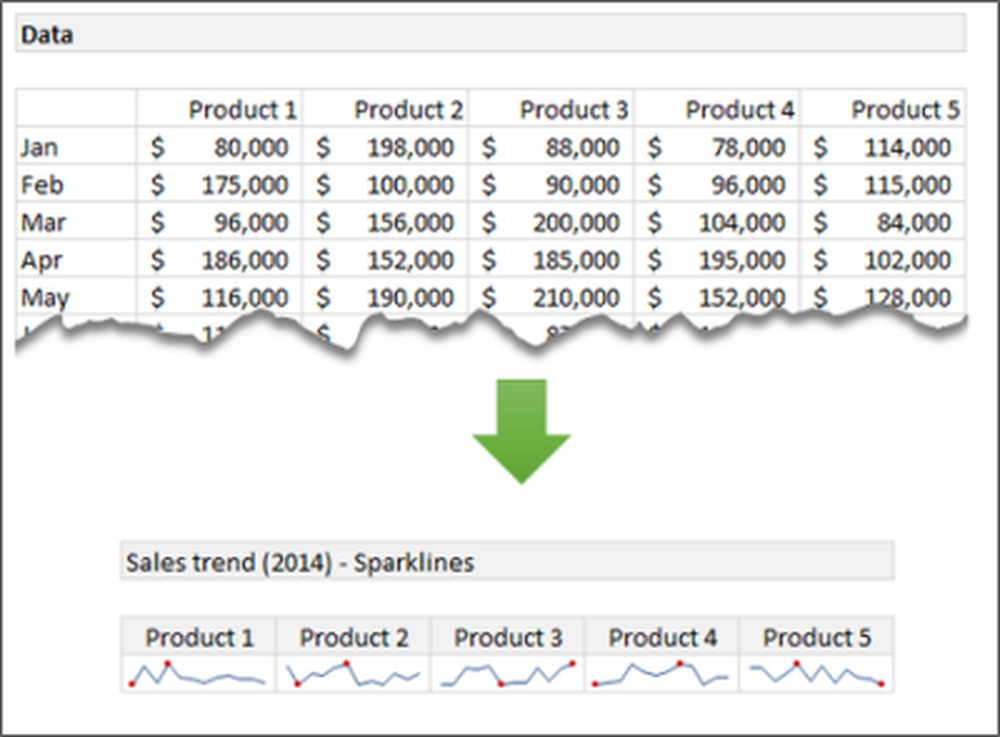
För att skapa egna Sparklines, välj dataintervallet. Klick Föra in på bandet och välj typ av Miniatyr (Linje, kolumn eller vinst / förlust). Ange sedan området för målet där du vill visa Sparklines. För mer information om hur du skapar Sparklines, besök Office Blogs.
Villkorlig formatering
Villkorlig formatering är ett välkänt inslag i Excel. Det används för att visuellt presentera data baserat på de uppfyllda villkoren. Det är också användbart att skapa värmekartor. Detta skulle vara till hjälp för att hitta de intressanta mönstren genom att utforska data effektivt.
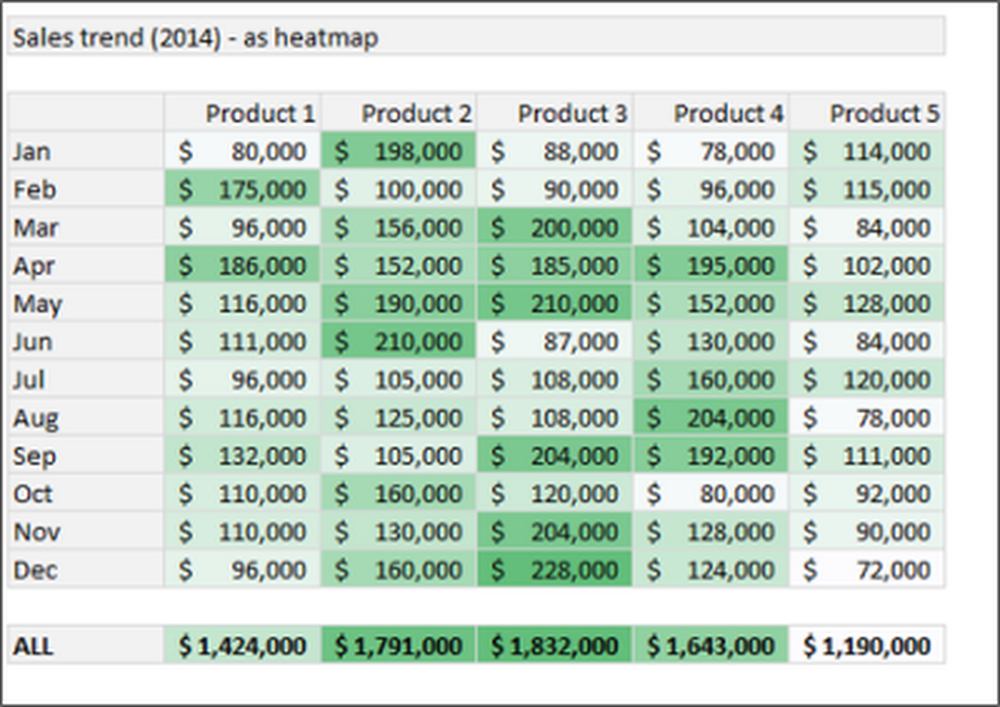
För att skapa värmekartan, välj data och gå över till bandet. Under Hem, klick Villkorlig formatering och klicka sedan på Färgskalor. Välj nu färgskalan. Du kan även ställa in färgskalan genom att redigera formateringsregeln. Mer information om villkorlig formatering finns i Office Support.
Små och stora funktioner
Vi vet alla om MAX och MIN-funktioner. De ger dig de maximala och minimala värdena för vald data. Men för att hitta 1st, 2nd, 3rd eller nth största eller minsta värdet av det valda området om data, kan vi använda respektive stora och små funktioner.
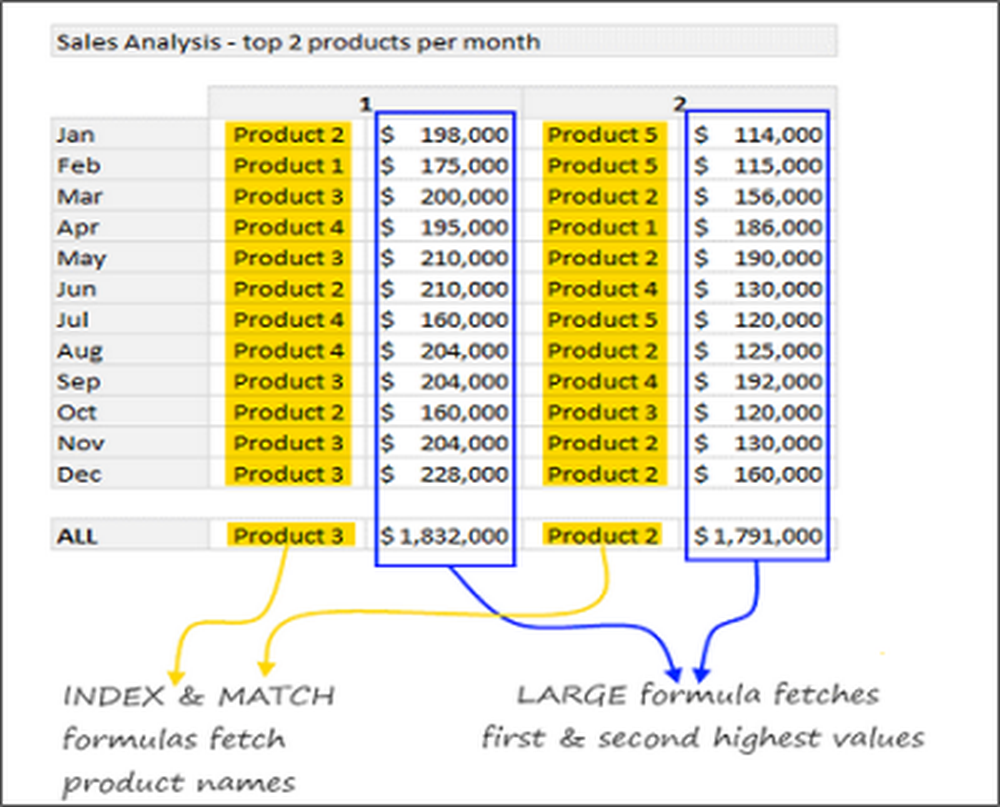
I det här exemplet användes MATCH och INDEX-funktioner tillsammans med stora och små funktioner för att hitta de två bästa produkterna för varje månad. För mer information, besök SMALL och LARGE-funktionerna.
Ta bort dubbletter
Skyll inte på mig för att nämna denna funktion i den här listan. Det är mycket viktigt att bli av med överflödiga data från den tillgängliga enorma datamängden. Det är ett av de bästa sätten att rengöra och organisera data och så tänkte på att ha den i den här listan med kraftfulla Excel-funktioner. Funktionen Ta bort dubbletter introducerades från Excel 2007 och hjälper till att ta bort dubbletter vilket är det viktigaste problemet vi står inför.
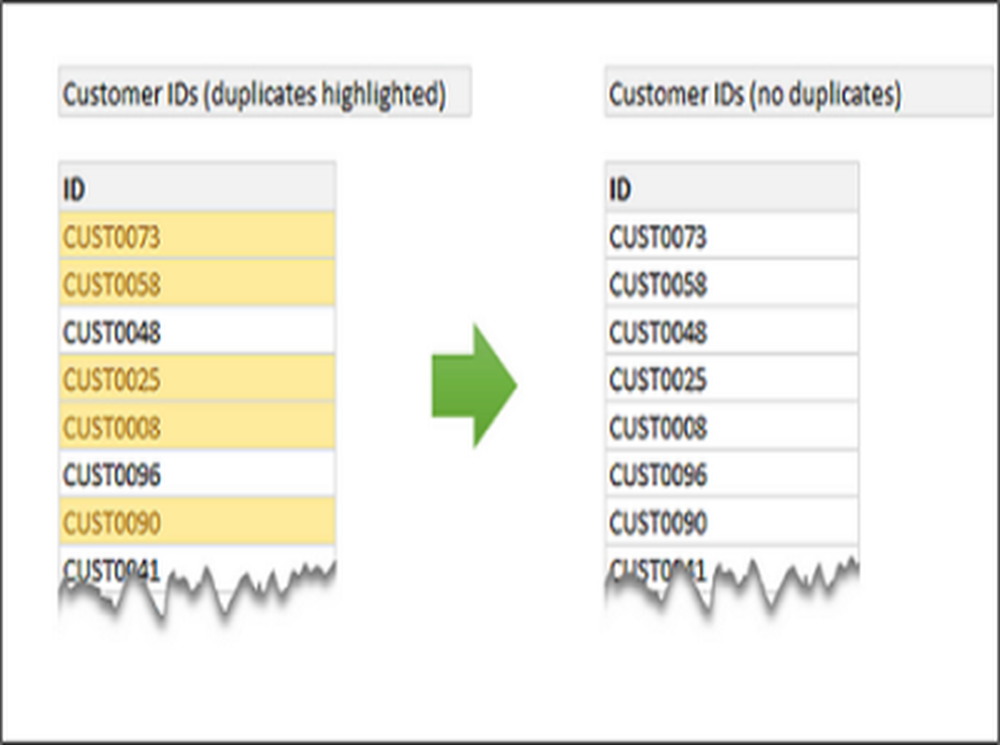
För att ta bort dubbletter, välj data och gå över till bandet. Under Data, Klicka på Ta bort dubbletter knappen och vad du ser data utan duplikat. Mer information om hur du hittar och tar bort dubbletter finns på Office.com.
skärmaskiner
Skivare fungerar som visuella filter. Det hjälper dig att visualisera delmängden data som ett kopplat diagram eller som en rå data. Om du till exempel vill visa trenden med försäljning av olika produkter, kan du skapa det interaktiva försäljningsutvecklingsdiagrammet med hjälp av Slicers. Baserat på den produkt du väljer visas respektive diagram. Skivor introducerades först i Excel 2010 och förbättrades mycket i Excel 2013.
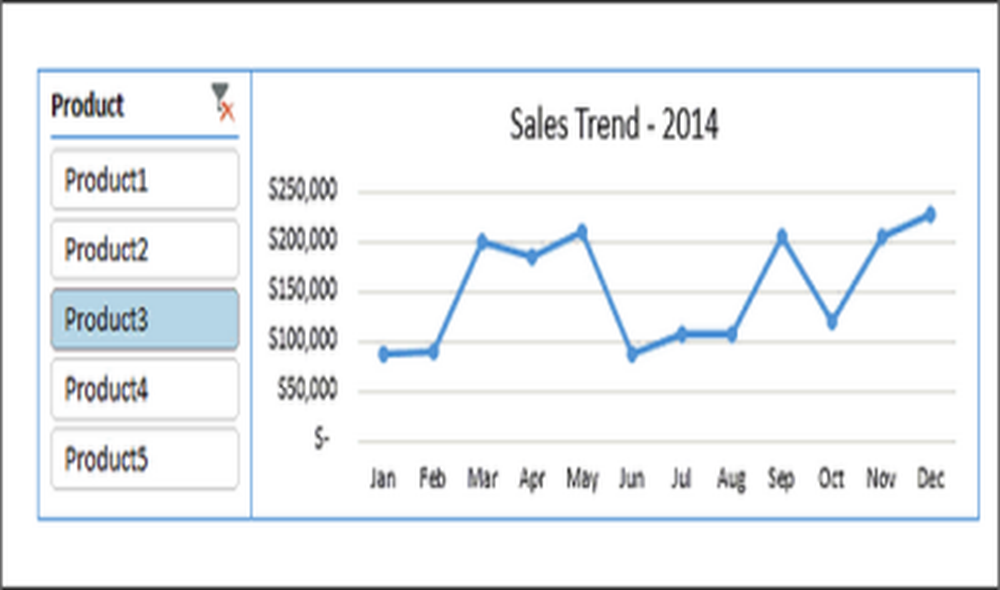
I Excel 2013, om du vill lägga till skivor i diagrammen, välj dataintervallet och klicka på sätt in> skivor. Välj nu den del av data som du vill använda som ett filter. I bilden ovan används Produktkolumn som ett filter. Hur här för mer information om hur man använder Slicers.
För mer information om dessa funktioner och för att hämta exempels arbetsbok, besök Office Blogs
Hur många av er har använt dessa kraftfulla och användbara Excel-funktioner? Om du vill lägga till fler funktioner i listan, vänligen meddela oss det via kommentarer.